Comités y Órganos de Decisión
Desde este módulo gestionamos todos los expedientes que se van a presentar en cada uno de los "Comités" celebrados para tomar las decisiones oportunas.
En el momento que una Propuesta entra en Comité para su resolución, el Analista no puede modificar datos en el Expediente.
Al entrar en la Gestión de Comité nos aparecerá una lista con todos los Comités que están en Preparación, podemos filtrar por: "En Preparación" o por "Mes" y "Año", se mostrarán todos los "Comités" celebrados en el año indicado. En la parte derecha nos va a mostrar un resumen de las sanciones por parte del "Comité" y el estado en el que se encuentran, en la parte de abajo estarán los asistentes al comité permitiendo realizar las acciones de añadir, editar, guardar y eliminar, siempre y cuando el comité esté abierto.
Si un Comité está "En Preparación" se van a poder realizar cambios en las resoluciones y asistentes. En cambio si el estado es "Definitivo", no se va a permitir modificar resoluciones ni asistentes, a no ser que se abra el comité pulsando el botón Abrir Comité (transacción), una vez esté el comité en preparación se podrá añadir o quitar propuestas y realizar cambios en asistentes.
Es importante remarcar desde un principio que únicamente puede estar activo un Comité en Preparación del mismo Órgano, por lo que si creamos un nuevo Comité y aún no hemos hecho definitivo el Comité anterior del mismo órgano de decisión, no nos permitirá continuar con la creación.
Existe una posibilidad en la que nos encontremos dos Comités en Preparación de un mismo Órgano, si se ha producido un error a la hora de sancionar una propuestas, es decir, se le ha dado una sanción distinta a la que en realidad debiera llevar y ese Comité ha sido cerrado marcándolo como definitivo los pasos que debemos de seguir son los siguientes:
1. Entramos en la Gestión de Comité, buscamos el comité que está definitivo y pulsamos el botón Abrir Comité. Esta opción en este caso es una transacción por lo que el usuario que la ejecute deberá tener un nivel de seguridad adecuado y otorgado por el administrador, reflejándose el usuario y motivo por el cual se realizó, esto pasará a estado "En Preparación".
2. Acceder a las sanciones del Comité a través del botón Sanciones, o bien, doble clic sobre el comité, buscamos la propuesta a quitar se pasa a Pendientes de Sanción y pulsar el botón "Quitar".
3. Pulsamos "Añadir propuesta" al añadirla estará sin sanción por lo que tendremos que sancionarla con lo que le corresponda y una vez terminado "Hacer Definitivo".
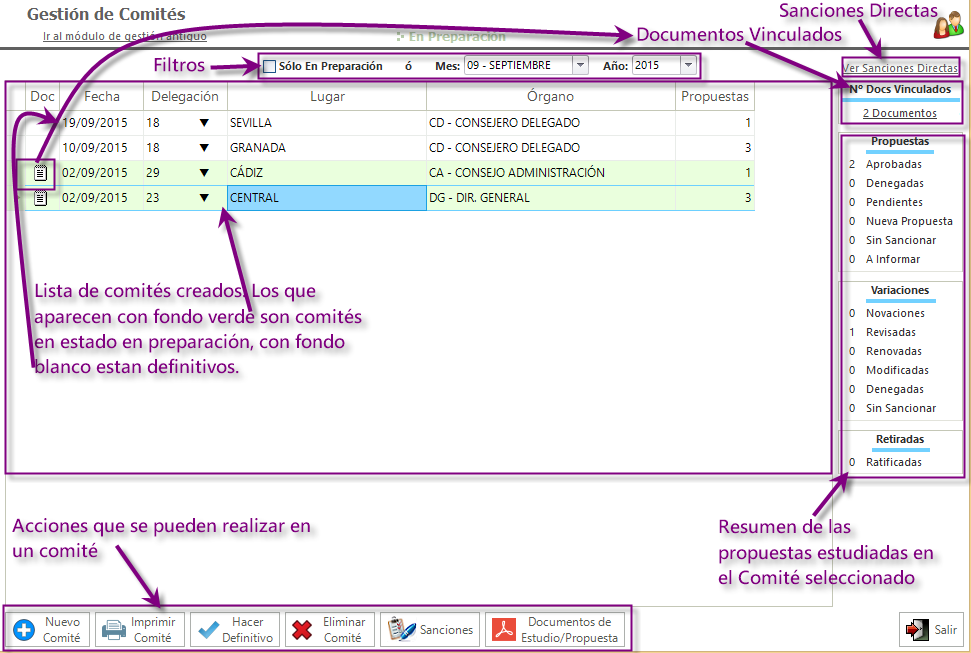
Si el color de fondo es verde el comité está En Preparación, si es de color blanco es porque el comité está Definitivo.
Muestra el listado de todos los asistentes al comité seleccionado, si el comité está abierto se podrá añadir un nuevo asistente, editar, guardar o eliminar asistente, si el comité está definitivo no permitirá realizar cambios en los asistentes a no ser que se abra el comité.
Cuando se crea un nuevo comité se proponen los miembros que tienen dados de altas dicho órgano por defecto, estos se definen en la tabla auxiliar órganos, pero también se permitirá incluir o quitar asistentes al comité desde las acciones de asistentes al comité:
.  Añadir un nuevo asistente.
Añadir un nuevo asistente.
.  Editar un asistente, permitiendo cambiar el cargo, representante y nif de representante.
Editar un asistente, permitiendo cambiar el cargo, representante y nif de representante.
.  Guardar cambios.
Guardar cambios.
.  Cancelar la acción que se está realizando.
Cancelar la acción que se está realizando.
.  Eliminar asistente seleccionado del comité.
Eliminar asistente seleccionado del comité.
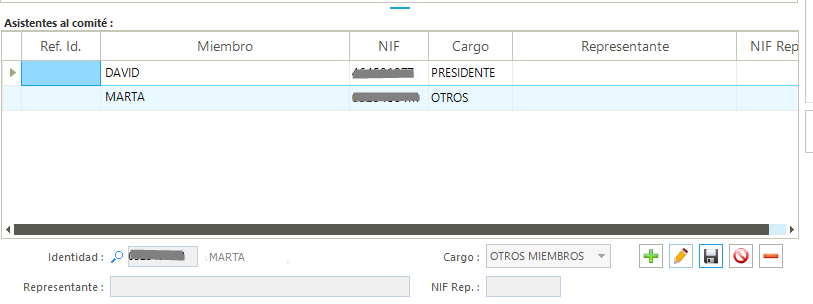
Documentos Vinculados:
Se facilita la inserción de documentos en un comité, con la opción de arrastrar y soltar documentos directamente en la rejilla sobre un comité especifico. Esto puede ser util si se quiere incluir el acta del mismo firmada.
La primera vez que se use esta herramienta se pedirá que se indique el tipo de documento con el que se quiere guardar, esta selección quedará memorizada para los siguientes documentos que se arrastre mostrándose arriba en la ventana:

Si se quiere cambiar el tipo de documento habrá que eliminar desde el aspa roja el tipo memorizado y cuando se vuelva arrastrar documentos se mostrará nuevamente la ventana para seleccionar el tipo de documento.
Si en la columna Doc aparece el icono  nos está informando que este comité tiene vinculado documentos.
nos está informando que este comité tiene vinculado documentos.
Para acceder a dichos documentos haciendo doble clic sobre el icono  se muestra listado de documentos vinculados al comité:
se muestra listado de documentos vinculados al comité:
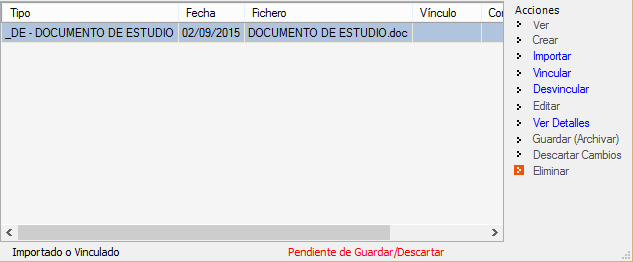
Si se quiere vincular documentos a un comité, con el comité seleccionado pulsar sobre Documentos, en Nº Docs Vinculados, y nos mostrará la siguiente ventana:
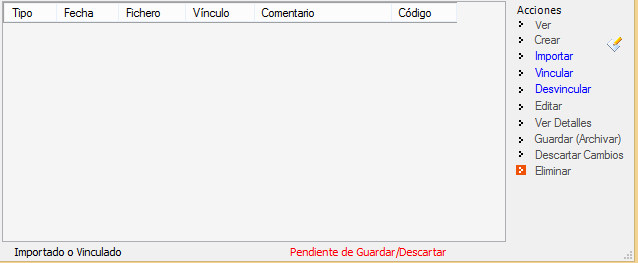
donde se permitirá importar, vincular y desvincular el documento.
Cuando se inserta un documento en el comité con workflow se crea un vinculo a cada expediente del comité, siendo este documento accesible desde el archivo documental de cada uno de los expedientes
WorkFlow:
Nuevo grupo de usuarios con tratamiento especial "G_COMITEWF_Asistentes Comité WorkFlow".
Al insertar un documento en el comité y asociarle un workflow que contenga como destinatario el grupo anterior, ira a buscar los asistentes de ese comité a los que tiene que enviar el workflow. Analizará los usuarios que tienen el voto delegado para buscar a quien tiene que avisar, primero se busca los usuarios por nif_representante y luego por nif para localizar el usuario de G3 al que tiene que avisar. Si no hay registrados asistentes en el comité se mirará si el grupo G_COMITEWF tiene componentes y se enviará a los componentes del grupo.

En este caso en la rejilla de comités se va a mostrar el número de firmas pendientes.
Las acciones que se podrán realizar son:
- Editar Comité: Sólo son editables los campos fecha, Delegación y Lugar, con el registro seleccionado en la misma rejilla se modificará en dichos campos.
- Nuevo comité: Da de alta un nuevo comité mostrando las propuestas que lo contendrá siempre que no haya uno en preparación para el mismo órgano. No se permitirá crear un nuevo comité si no hay propuestas a añadir.
- Imprimir Comité:
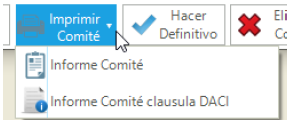 botón desplegable para poder generar el informe de resolución con o sin clausula DACI. Nos va a mostrar el informe de Resoluciones de Comité del que se tenga seleccionado, ampliando la información con los datos de los intervinientes y productos. Y también la lista de garantías trabadas con el tipo de garantía, tipo de traba, dirección, propietario de mayor %, Valor tasación y Fecha de Tasación.
botón desplegable para poder generar el informe de resolución con o sin clausula DACI. Nos va a mostrar el informe de Resoluciones de Comité del que se tenga seleccionado, ampliando la información con los datos de los intervinientes y productos. Y también la lista de garantías trabadas con el tipo de garantía, tipo de traba, dirección, propietario de mayor %, Valor tasación y Fecha de Tasación.

- Hacer Definitivo: Cuando ya se tienen todas las propuestas sancionadas y registradas se permitirá hacer definitivo el comité pasándolo a estado Definitivo.
- Eliminar Comité: No se podrá eliminar comités que tengan propuestas sancionadas ni los que están en estado Definitivo.
- Sanciones: Se accederá al mantenimiento del comité donde se mostrarán las propuestas pendientes de sanción y las ya sancionadas en su carpeta correspondiente según la sanción, sea aprobada, denegada, nueva propuesta, pendientes, retiradas y a informar.
- Documentos de Estudio/Propuesta: Exporta a C:\SGR\Documentos_estudio los documentos de estudio/propuesta de todas las propuestas del comité, los pasa a formato pdf.
- Abrir Comité: Esta opción sólo estará disponible cuando se tenga seleccionado un comité definitivo, permitiendo pasar a estado en preparación, para poder añadir o quitar propuestas.
- Ver Sanciones Directas.
- Ratificaciones.
